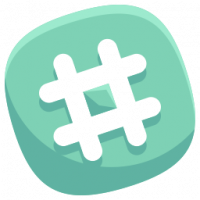Prisilno omogućite ili onemogućite anonimni način rada Google Chrome
Kako prisilno omogućiti ili onemogućiti anonimni način rada Google Chrome
Manje poznata značajka Google Chromea je mogućnost onemogućavanja ili prisilnog omogućavanja ugrađene značajke anonimnog načina rada. Njime se može upravljati putem Chromeovih pravila. Danas ćemo vidjeti kako se to može učiniti.
Oglas
Inkognito način rada Google Chromea omogućuje otvaranje posebnog prozora koji ne sprema vašu povijest pregledavanja i osobne podatke. To je prozor koji implementira značajku privatnog pregledavanja. Iako ne sprema stvari poput vaše povijesti pregledavanja, kolačića, podataka web-mjesta i obrazaca, omogućuje vam pristup vašem profilu, oznakama itd. Zapravo, kolačići ostaju spremljeni tijekom anonimne sesije, ali će se izbrisati nakon što izađete iz anonimnog načina rada.
Također je važno napomenuti da ako imate otvoren anonimni prozor, a zatim otvorite drugi, Chrome će nastaviti koristiti vašu privatnu sesiju pregledavanja u tom novom prozoru. Da biste izašli i prekinuli anonimni način rada (npr. da biste započeli novu sesiju anonimnog pregledavanja), morate zatvoriti sve anonimne prozore koje ste trenutno otvorili.
Obično možete otvoriti novi anonimni prozor iz izbornika ili pomoću a Ctrl + Shift + N prečac.

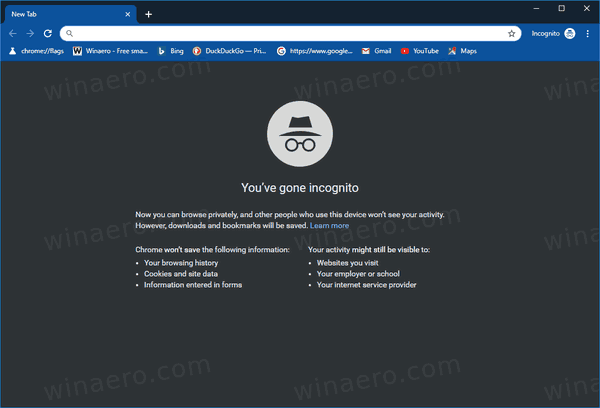
Primjenom pravila možete spriječiti korisnike svog računala da koriste anonimni način rada Google Chrome ili ih prisiliti da ga koriste. Prije nego što nastavite, provjerite ima li vaš korisnički račun administrativne privilegije. Sada slijedite upute u nastavku.
Da biste prisilno omogućili ili onemogućili anonimni način rada Google Chrome,
- Otvori Aplikacija Registry Editor.
- Idite na sljedeći ključ registra:
HKEY_LOCAL_MACHINE\SOFTWARE\Policies\Google\Chrome
Pogledajte kako doći do ključa registra jednim klikom. - S desne strane izmijenite ili stvorite novu 32-bitnu vrijednost DWORD
Anonimni način dostupnosti.
Napomena: čak i ako jeste pokrenuti 64-bitni Windows i dalje morate stvoriti 32-bitnu DWORD vrijednost. - Postavite podatke o vrijednosti na
0 -> Omogući (zadano)
1 -> Onemogući. U ovom načinu rada, stranice možda neće biti otvoren u anonimnom načinu.
2 -> Sila. U ovom načinu rada, stranice smije se otvoriti SAMO u anonimnom načinu.
- Ponovno otvorite preglednik da biste primijenili pravilo.
Ti si gotov!
Kako biste uštedjeli svoje vrijeme, možete preuzeti sljedeće datoteke registra spremne za korištenje.
Preuzmite datoteke registra
Uključeno je podešavanje poništavanja.
To je to!
Članci od interesa:
- Izradite prečac za anonimni način rada Google Chrome
- Prisilno omogućite način rada za goste u Google Chromeu
- Pokrenite Google Chrome uvijek u načinu rada za goste
- Omogućite boju i temu za stranicu nove kartice u Google Chromeu
- Omogućite globalne kontrole medija u pregledniku Google Chrome
- Omogućite tamni način rada za bilo koje web-mjesto u Google Chromeu
- Omogućite kontrolu glasnoće i rukovanje medijskim tipkama u Google Chromeu
- Omogućite Reader Mode Distill stranicu u Google Chromeu
- Uklonite pojedinačne prijedloge za samodovršavanje u Google Chromeu
- Uključite ili isključite upit u višenamjenskom okviru u Google Chromeu
- Promijenite položaj gumba nove kartice u Google Chromeu
- Onemogućite novo zaobljeno korisničko sučelje u Chromeu 69
- Omogućite izvornu naslovnu traku u Google Chromeu u sustavu Windows 10
- Omogućite način rada Slika u slici u Google Chromeu
- Omogućite Osvježavanje dizajna materijala u Google Chromeu
- Omogućite Emoji Picker u Google Chromeu 68 i novijim
- Omogućite Lazy Loading u Google Chromeu
- Trajno isključite zvuk stranice u Google Chromeu
- Prilagodite stranicu nove kartice u Google Chromeu
- Onemogućite oznaku Nije sigurno za HTTP web-mjesta u Google Chromeu
- Neka Google Chrome prikazuje HTTP i WWW dijelove URL-a